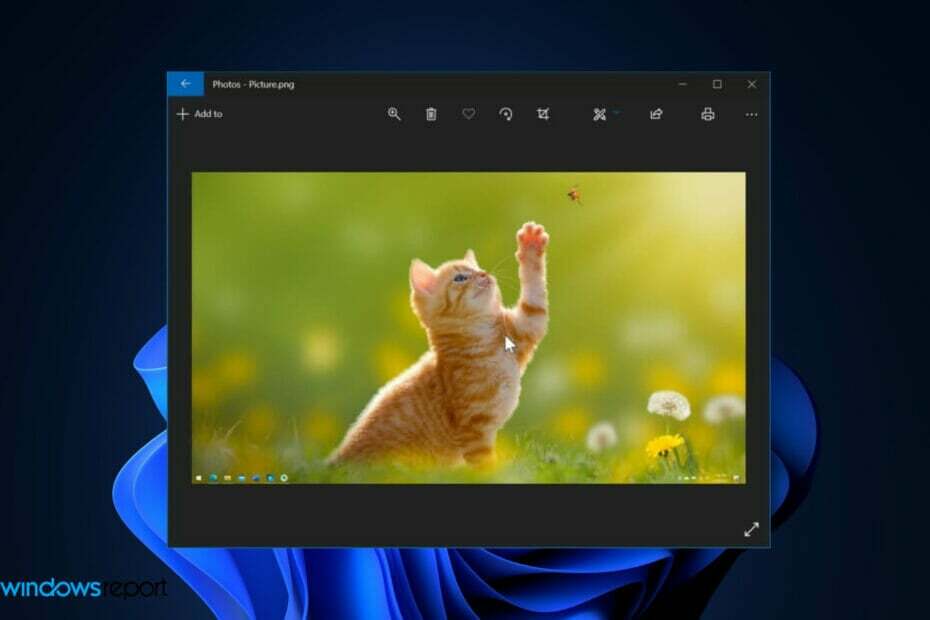- Video Editor u sustavu Windows 11 moćan je alat koji vam omogućuje uređivanje i izvoz videozapisa, ali ponekad vas može iznevjeriti.
- Vaš Video Editor bi mogao biti zahvaćen greškom ili je vaša datoteka prevelika za izvoz.
- Srećom, postoji više od jednog rješenja za ovaj problem. Možete pokušati popraviti ili poništiti aplikaciju Fotografije da biste ponovno izvezli svoj videozapis.
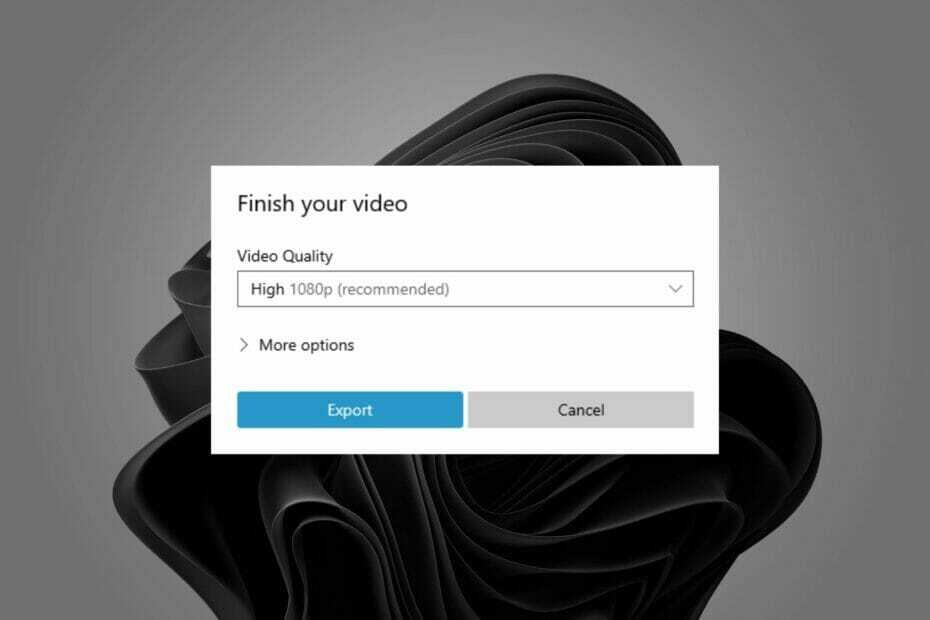
- Fotografije
- Videozapisi
- Pjesme
- 3D modeli i infografika
- Mnoga druga umjetnička djela
Nabavite sve aplikacije po posebnoj cijeni!
Nema ničeg bolnijeg od potrebnog sati za uređivanje videozapisa, a zatim dobivanja dosadne poruke da Windows video editor ne izvozi.
The Aplikacija Fotografije ima puno nevjerojatnih značajki a uređivanje videa je ono koje se ističe s obzirom da je besplatno i jednostavno za korištenje čak i za početnike.
Iz tog razloga je to tako frustrirajuće iskustvo, pogotovo ako je napravljeno mnogo izmjena i radite u roku.
Srećom, postoje brza rješenja kojima možete pokušati riješiti probleme s uređivačem videa u sustavu Windows i brzo izvesti svoj videozapis.
Kako izvesti iz Windows video uređivača?
Svoj video možete izvesti nakon što izvršite potrebne izmjene u mapu po svom izboru.
- Pokrenite Microsoft fotografije aplikaciju i počnite uređivati svoj videozapis.
- Kada završite, dajte naziv videozapisu.
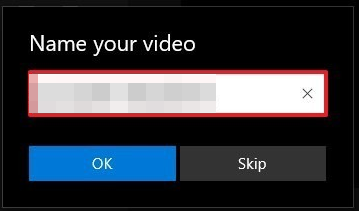
- Kliknite na Izvoz i pričekajte da se proces završi.
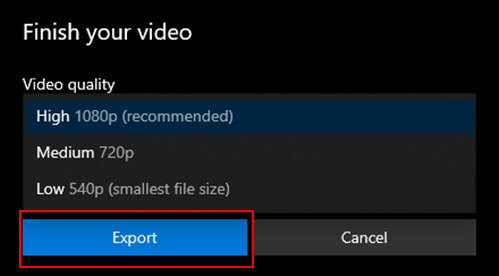
Zašto uređivaču videozapisa treba toliko vremena za izvoz?
Točno vrijeme izvoza u uređivač videa u sustavu Windows ovisi o veličini vašeg projekta i brzini vašeg računala. Snažnije računalo će također brže izvoziti.
Ako vaše računalo nije dovoljno snažno ili nema dovoljno RAM-a, ova obrada će trajati još dulje. Ostali razlozi zbog kojih uređivaču videozapisa treba toliko dugo za izvoz uključuju:
- Rezolucija je postavljena previsoko. Ako je vaša kvaliteta u HD ili 4K, trebat će vremena za izvoz.
- Koristili ste mnoge efekte u svom videozapisu što otežava sustavu da ih sve odjednom prikaže.
- Kada imate mnogo otvorenih projekata odjednom, to će usporiti cijeli proces i uzrokovati da brzina izvoza postane vrlo spora.
Dakle, koliko dugo traje izvoz videa u video uređivaču? Pa, ovisi o raznim čimbenicima. Što je kvalitetniji rezultat, to će duže trajati.
Možete isključiti sve ostale programe koji se pokreću na vašem računalu tijekom izvoza jer će potrošiti dodatnu snagu procesora koju bi video uređivač mogao bolje iskoristiti i ubrzati proces.
Što mogu učiniti ako video uređivač sustava Windows 11 ne izvozi?
1. Provjerite ima li ažuriranja aplikacije
- pritisni Windows tipku i potražite Microsoft Store.
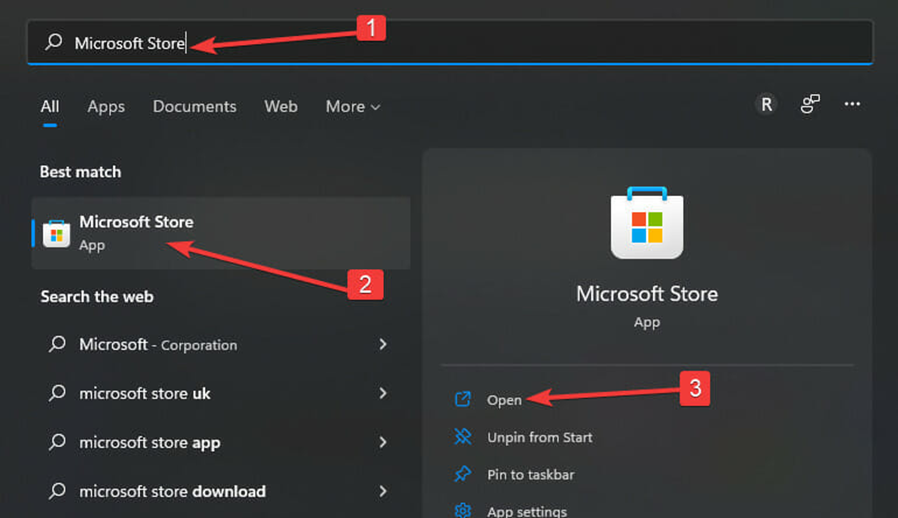
- Nakon otvaranja, potražite Microsoft fotografije i provjerite je li dostupno ažuriranje.

- Ako postoji, instalirajte i pokušajte ponovno izvesti svoj videozapis.
2. Aplikacija za poništavanje/popravak fotografija
- pritisni Windows + ja tipke za istovremeno otvaranje Postavke.

- Dođite do aplikacije i kliknite na Aplikacije i značajke na desnom oknu.

- Locirajte Microsoft fotografije aplikaciji, kliknite tri elipse i odaberite Napredne opcije.

- Odaberite Popravak dugme.
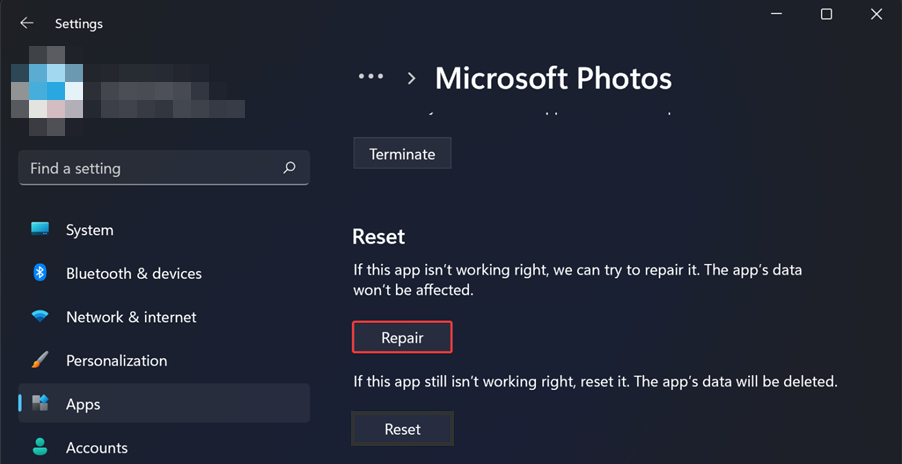
- Zatim kliknite na Resetiraj dugme.
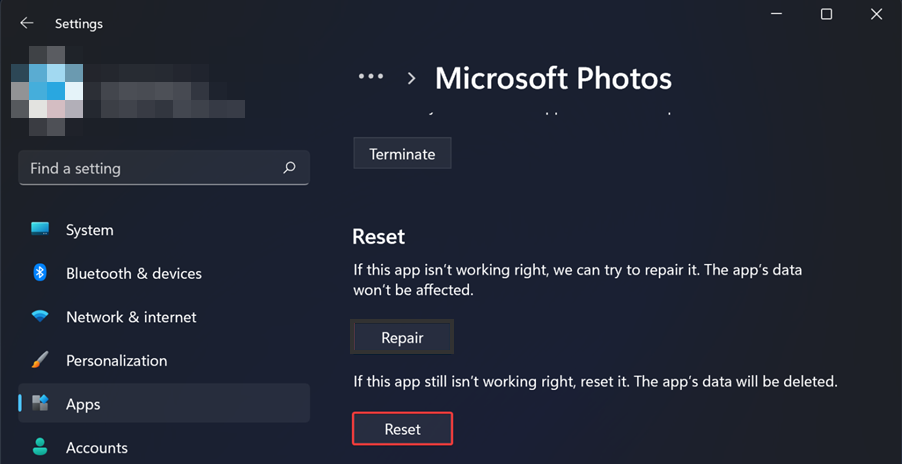
- Pokušajte izvesti svoj videozapis i provjerite ostaje li problem.
3. Deinstalirajte i ponovno instalirajte aplikaciju Fotografije
- pritisni Windows ključ, traži Windows Powershell i kliknite Pokreni kao administrator.

- Upišite sljedeću naredbu i pritisnite Unesi:
get-appxpackage *Microsoft. Windows. Fotografije* | remove-appxpackage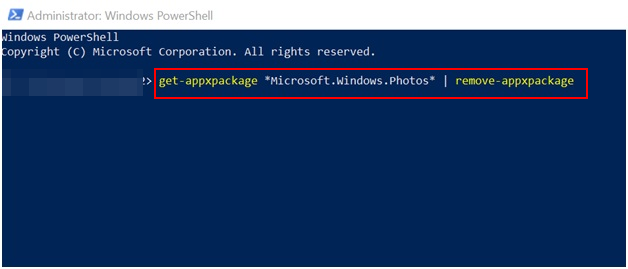
- Ponovno pokrenite računalo.
- Pokreni Microsoft Store i tražiti Microsoft fotografije instalirati.
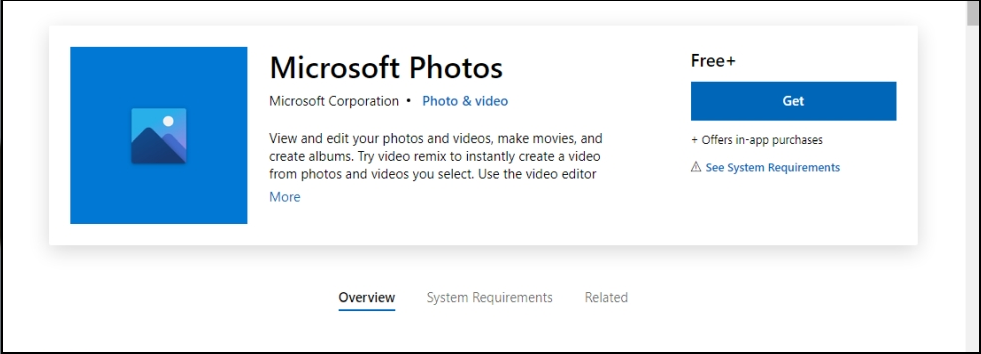
Ova metoda radi uglavnom kada je Windows video uređivač zapeo pri izvozu. Ponekad je to samo bug i osvježavanje sustava će ponovno pokrenuti izvoz vašeg videozapisa.
- Bootrec nije prepoznat u sustavu Windows 11? Primijenite ovaj jednostavan popravak
- Kako automatski omogućiti Ctfmon.exe u sustavu Windows 11
Kamo izvozi Microsoft video editor?
Mapa Slike zadana je lokacija za izvoz u uređivaču videozapisa za Windows. Ako mu želite dodijeliti određenu mapu, to možete učiniti u fazi izvoza i odabrati novu lokaciju.
Nadamo se da su vam naša preporučena rješenja bila od velike pomoći ako naiđete na ovaj problem.
Ne zaboravite pogledati naš članak o video je zapeo pri izvozu ako se suočite s bilo kakvim povezanim problemima. Također imamo bogatu knjižnicu softver za uređivanje videa ako tražite naprednije alate.
Javite nam koje je rješenje radilo za vas u odjeljku za komentare u nastavku.
 Još uvijek imate problema?Popravite ih ovim alatom:
Još uvijek imate problema?Popravite ih ovim alatom:
- Preuzmite ovaj alat za popravak računala ocjenjeno Sjajno na TrustPilot.com (preuzimanje počinje na ovoj stranici).
- Klik Započni skeniranje kako biste pronašli probleme sa sustavom Windows koji bi mogli uzrokovati probleme s računalom.
- Klik Popravi sve za rješavanje problema s patentiranim tehnologijama (Ekskluzivni popust za naše čitatelje).
Restoro je preuzeo 0 čitatelji ovog mjeseca.